Oblikovanje fotobookov je lahko vznemirljiv način, da ujameš svoje najljubše spomine in jih prikažeš na privlačen način. Modul knjiga v Lightroom olajša ta proces. V nekaj minutah lahko iz svojih fotografij ustvariš profesionalno fotoknjigo. Poglejmo zdaj skupaj posamezne korake, da iz te funkcionalnosti potegnemo maksimum.
Najpomembnejše ugotovitve
- Modul knjiga omogoča enostavno ustvarjanje fotobookov prek povleci-in-spusti.
- Svoj fotobook lahko ustvarjalno personaliziraš, vključno z postavitvami, besedili in vrstami papirja.
- Blurb ponuja enostaven način za izvoz in tiskanje tvojih fotobookov.
Navodila po korakih
Začetek z modulom knjiga
Za začetek dela z modulom knjiga odpri Adobe Lightroom in se pomakni do modula "Knjiga". Ta se nahaja v zgornji navigacijski vrstici. Modul knjiga je zasnovan posebej za enostavno ustvarjanje fotobookov.
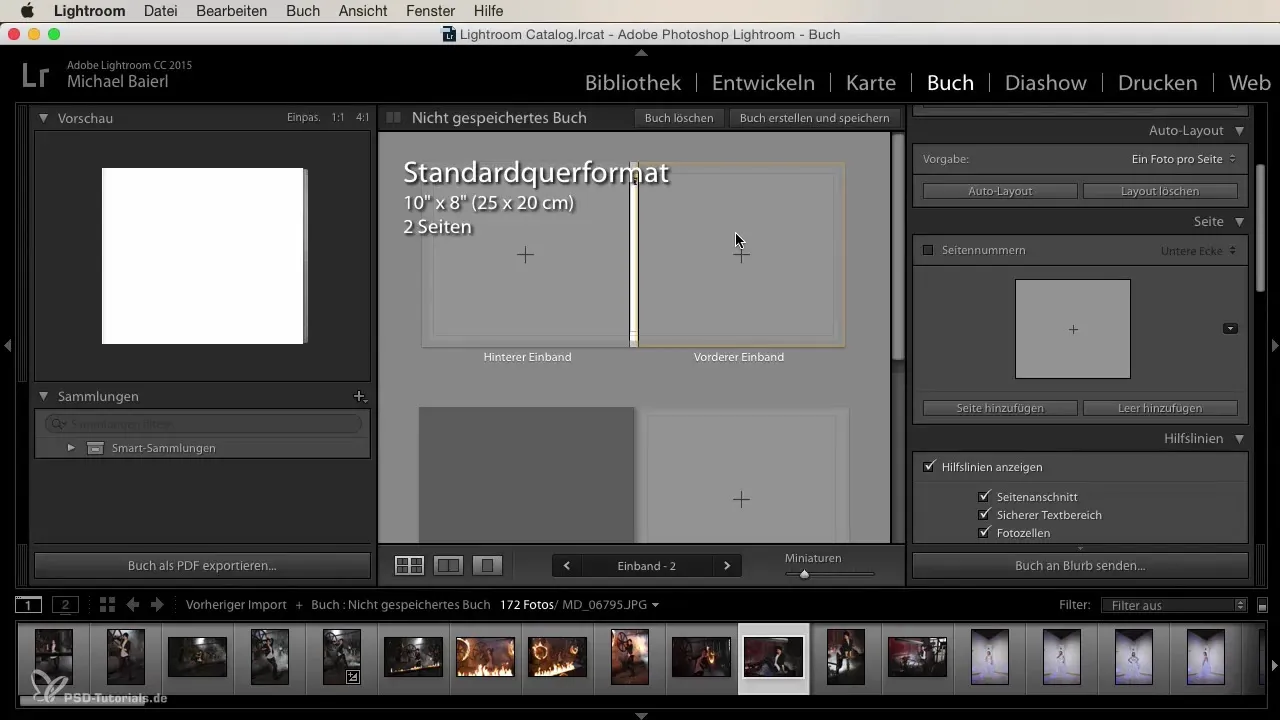
Dodajanje fotografij
V modulu knjiga lahko pregledaš svoje uvožene slike in jih brez težav povlečeš v svojo predlogo. Takoj boš videl predogled svojih postavitev. Privzeto Lightroom prikaže drsnik, kjer lahko ogledaš vse svoje slike.
Izkoristi funkcije postavitve
Tukaj zgoraj v modulu knjiga so ti na voljo funkcije postavitve. S temi lahko učinkovito oblikuješ svoj fotobook, vključno z izbiro standardnih formatov, kot sta ležeči ali pokončni, ter specifičnih velikosti.
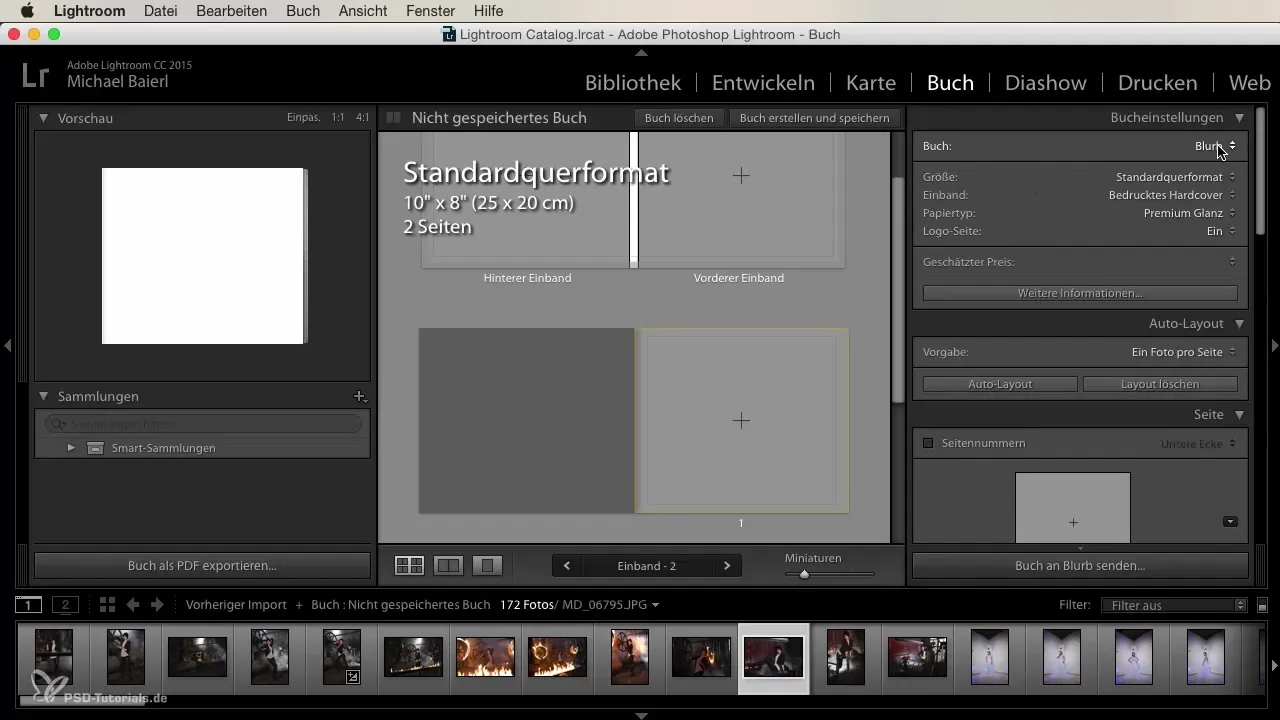
Izbira platnice in vrste papirja
Za uresničitev svojega osebnega sloga lahko izbereš platnico svojega fotobooka in določiš vrsto papirja. Izbiraš lahko med različnimi možnostmi, zato je koristno, da si vzameš čas za pregled različnih dizajnov, ki ti najbolj ustrezajo.
Dodajanje strani
Število strani moraš prilagoditi vsebini svojih slik. Če imaš na primer 20 slik, potrebuješ 20 strani. Dodaj sprednjo in zadnjo platnico. Ko bo to končano, lahko začneš povleči svoje slike na posamezne strani.
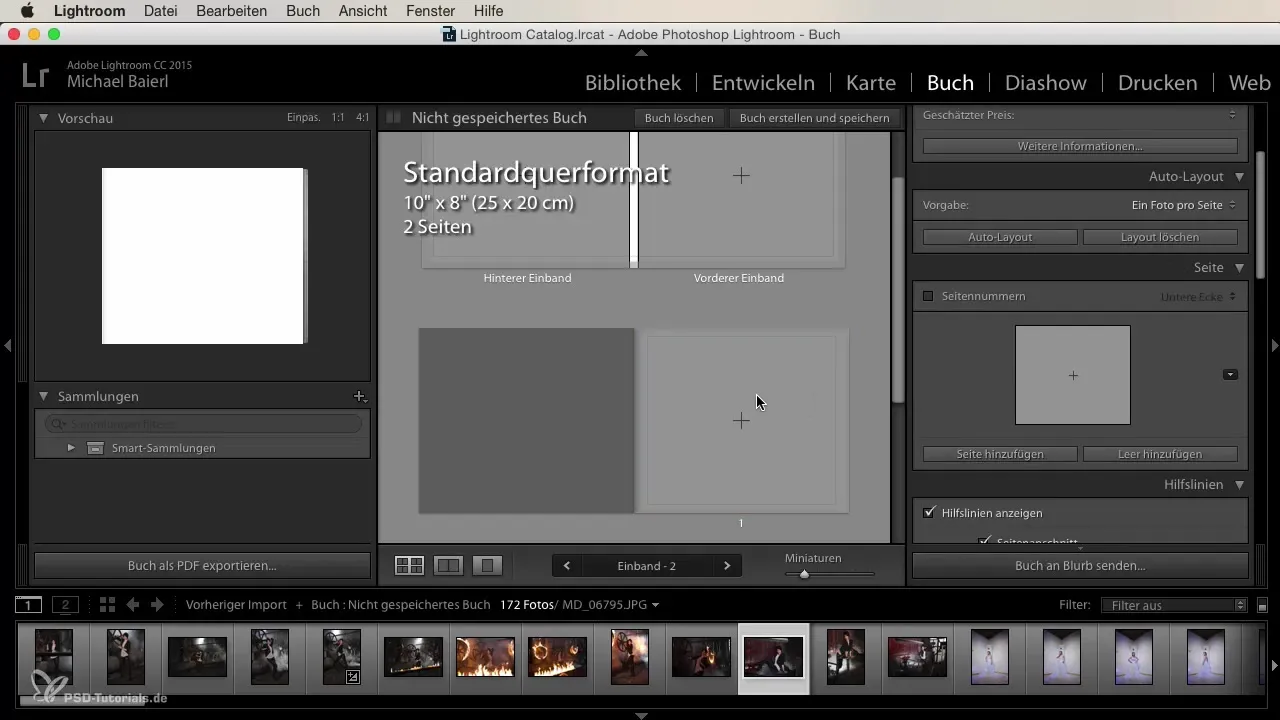
Prilagajanje slik
Slikam, ki jih povlečeš v svoj knjigo, se samodejno obrežejo, da se čim bolje prilagodijo postavitvam. Da ne izgubiš pomembnih detajlov, je priporočljivo, da najprej obdelas slike v modulu za razvoj, da se prepričaš, da na primer ne bodo obrezani noge ali obrazi.
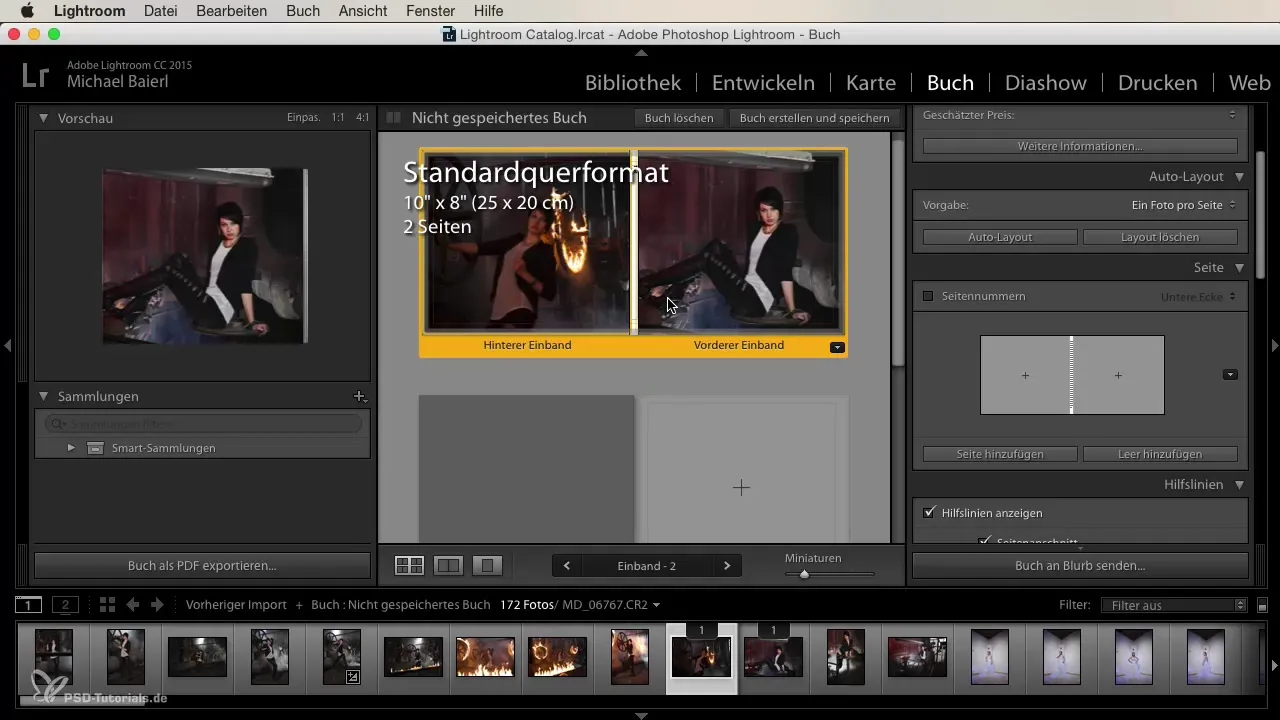
Dodajanje besedila
Želiš dodati besedilo na svoje strani? To je prav tako zelo enostavno. Klikni na opcijo fototext in izberi tudi besedila na straneh. Imaš možnost, da vneseš čisto besedilo preprosto s kopiranjem iz dokumenta.
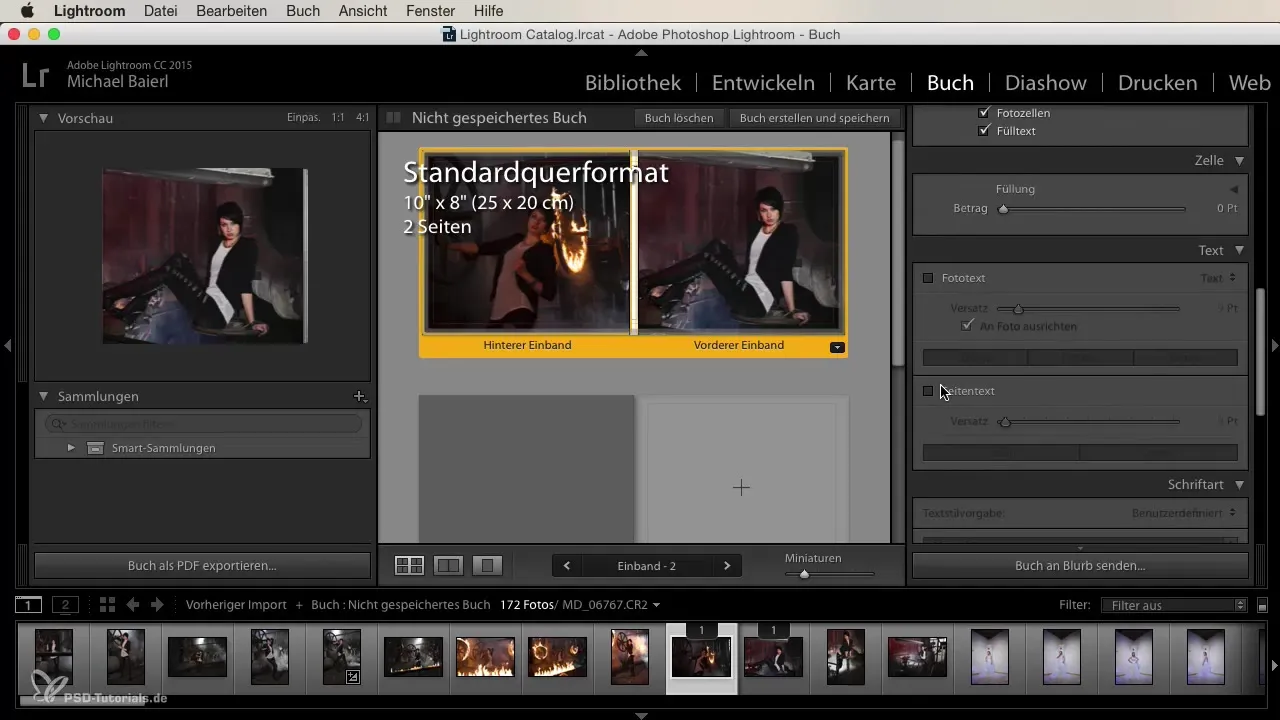
Izvoz kot PDF
Ko ustvariš svoj fotobook, ga lahko izvoziš kot PDF. To ti omogoča, da svoj projekt pošlješ zunanjim ponudnikom ali ga natisneš. Tako imaš različne možnosti, da dobiš svojo kreacijo v fizični obliki.
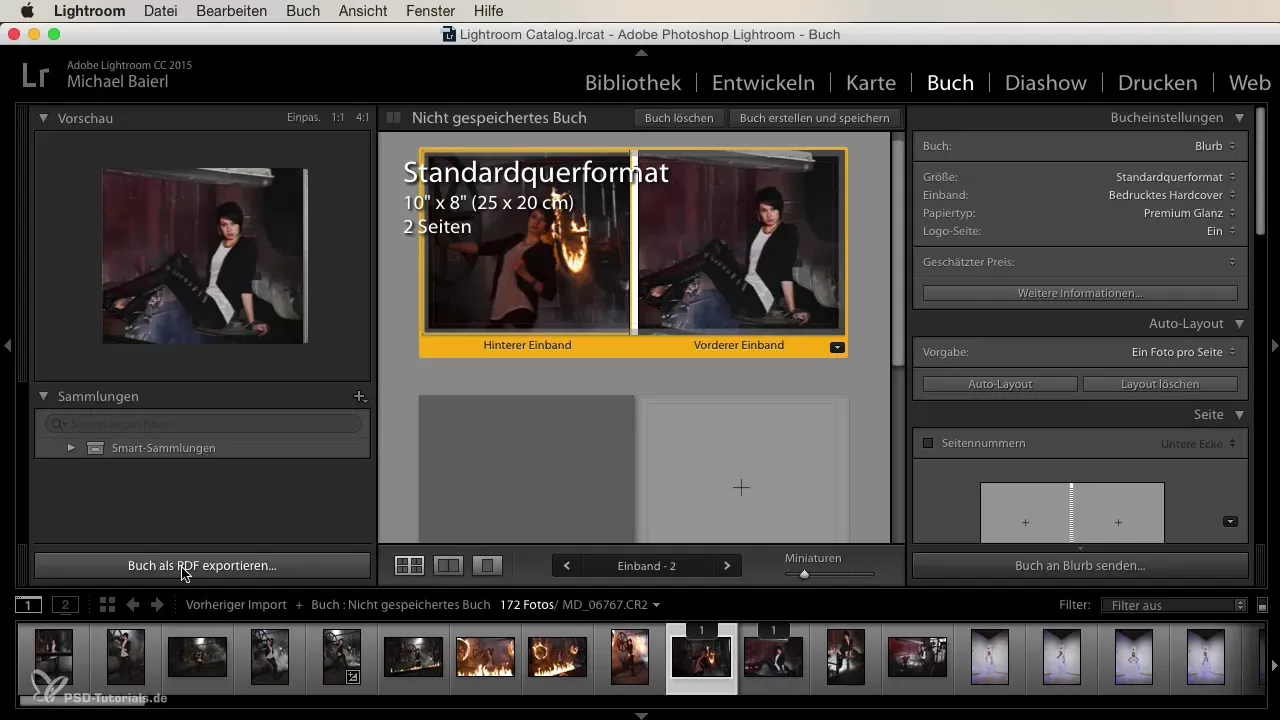
Pošlji in natisni knjigo
Ko je tvoj fotobook pripravljen, spodaj najdeš opcijo "Pošlji knjigo Blurb". Ceno za tiskanje bo samodejno izračunana in zaračunana. V nekaj dneh boš lahko držal svoj fotobook v roki.
Uporaba funkcije Auto Layout
Da prihraniš čas, lahko izkoriščiš funkcijo Auto Layout. Lightroom samodejno postavi vse slike, ki si jih dodal. To je lahko še posebej koristno, če imaš veliko slik, vendar bodi pozoren, da jih pred tem dobro razvrstiš, da se izogneš negativnim presenečenjem.
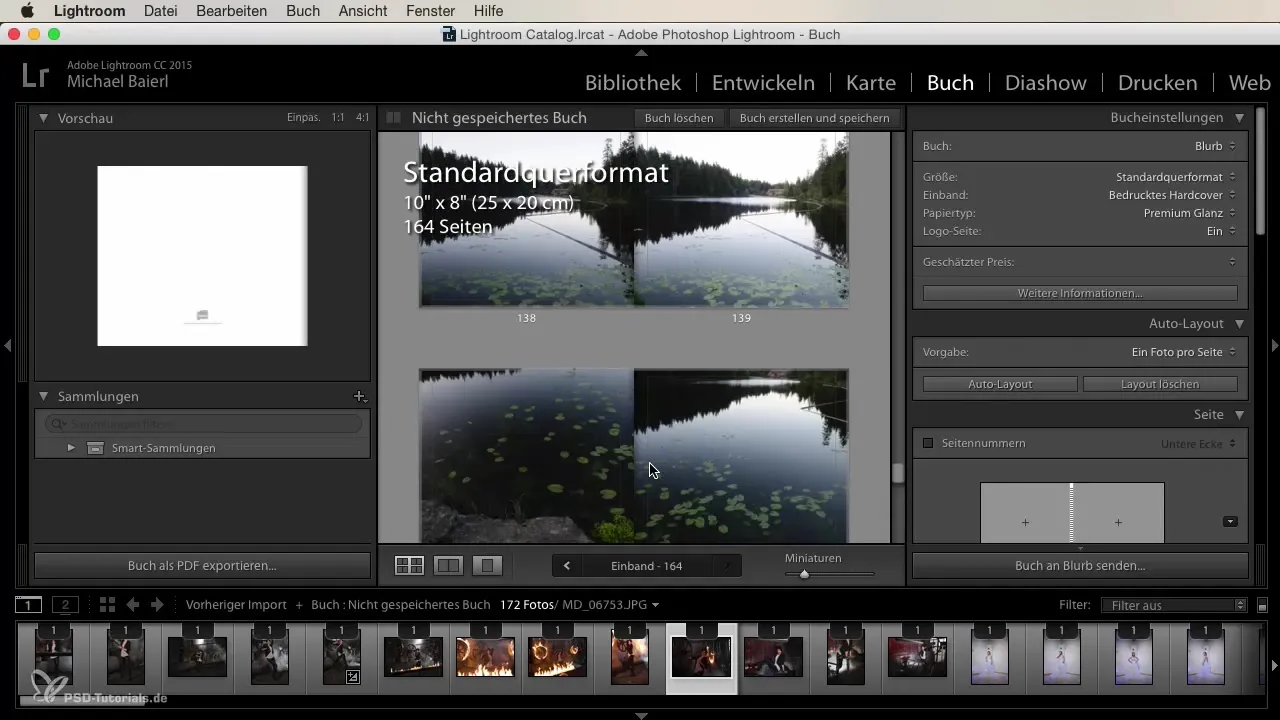
Povzetek
Uporaba modula knjiga v Lightroomu je časovno varčna in ustvarjalna možnost za ustvarjanje individualno oblikovanih fotobookov. Zahvaljujoč funkciji povleci-in-spusti in obsežnim možnostim postavitve je postopek otročje enostaven.
Pogosta vprašanja
Kako dodam fotografije v svoj fotobook?Fotografije lahko dodaš s povleci-in-spusti v modul knjiga.
Ali lahko personaliziram postavitev svojega fotobooka?Da, lahko izbereš in prilagodiš postavitve, platnice in vrste papirja.
Ali obstaja način, da dodam svoj tekst?Da, lahko tekst neposredno vstavš v knjigo, bodisi z vnosom bodisi s kopiranjem iz dokumenta.
Kako izvozim svoj fotobook?Fotobook lahko izvoziš kot PDF ali ga neposredno pošlješ Blurb.
Koliko časa traja, da prejmem svoj fotobook?Po tisku običajno prejmeš svoj fotobook v nekaj dneh.


